A kapcsolatmentés nem működik Android-eszközön: Hogyan lehet javítani?
Android Tippek és Trükkök / / August 05, 2021
Ha Android-eszközt, különösen okostelefont használ, akkor rendszeresen biztonsági másolatot kell készítenie az eszközökről. Nem mintha valami technikai csípés felbukkanna, de ez jó gyakorlat. A rendszeres biztonsági másolat biztosítja, hogy a kapcsolatokkal, médiával és üzenetekkel kapcsolatos információi ne veszjenek el. Előfordulhat, hogy a biztonsági mentés nem működik. Ebben az útmutatóban elmondom, hogyan lehet megoldani a problémát, ha nem képes rá hozzon létre egy névjegy biztonsági másolatot androidos eszközén.
A felhasználók gyakran nem tudnak biztonsági másolatot készíteni az információkról. Úgy látják, hogy a biztonsági mentési lehetőség gomb szürkén jelenik meg. Ez előfordulhat néhány hiba miatt. Egyébként néhány műszaki rajongó úgy véli, hogy a képernyőzárhoz használt mintazár okozhatja ezt a problémát. Titkosítja a biztonsági másolatot, így nincs hozzáférés biztonsági másolat létrehozásához.

Összefüggő | Névjegyek kezelése a Galaxy S20 sorozatban
Tartalomjegyzék
- 0.1 Hogyan készítsünk névjegy biztonsági másolatot
-
1 Javítás, ha nem lehet biztonsági másolatot létrehozni
- 1.1 Tiltsa le az összes használt képernyőzár-rendszert
- 1.2 Törölje a Google Drive gyorsítótárát
- 1.3 Az ADB használata a probléma kijavításához
- 1.4 Alternatíva a gyökeres Android készülékhez
Hogyan készítsünk névjegy biztonsági másolatot
Ez a technika általában működik szinte minden telefonon, amelyről biztonsági másolatot kíván készíteni. Hadd magyarázzam el.
- Menj Beállítások > Rendszer
- A Rendszer alatt meg kell keresnie biztonsági mentés [Ez a 2 lépés kissé eltérhet az egyes eszközöknél]
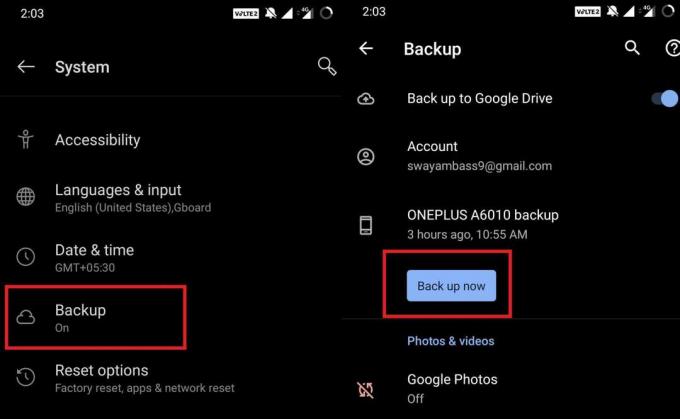
- Érintse meg Biztonsági mentés most [A biztonsági másolat létrejön a Google Drive-on]
A hibával szembesülő felhasználók látni fogják, hogy a Biztonsági másolat most gomb szürkén jelenik meg. Az alábbiakban néhány javítást említettem.
Javítás, ha nem lehet biztonsági másolatot létrehozni
Most nézzük meg, hogy nem tud-e biztonsági másolatot készíteni, majd milyen lehetséges javításokat próbálhat ki. A legtöbb felhasználó számára az alábbiakban feltüntetett hibaelhárítás nagyon jól sikerült.
Tiltsa le az összes használt képernyőzár-rendszert
- Menj Beállítások
- Akkor irány Biztonsági és zárolási képernyő
- Alatt Eszközbiztonság fülön látnia kell a különböző képernyőzárolási lehetőségeket.

- Érintse meg az egyes lehetőségeket, és egyesével tiltsa le őket
- Az opciók eléréséhez meg kell adnia a minta zárját
- Kövesse a képernyőképeket
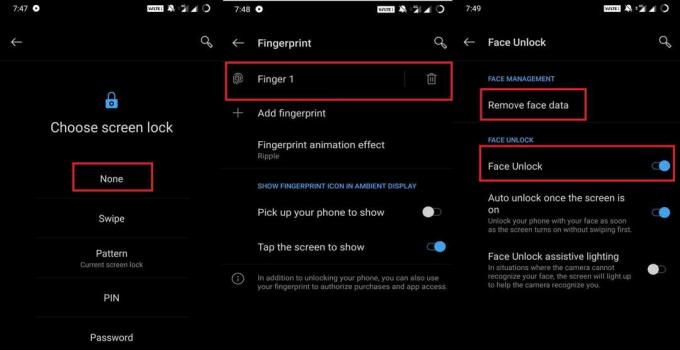
Ne feledje, hogy le kell tiltania mindenféle zárat, amelyet használ. Van egy kijelzőn megjelenő ujjlenyomatom, feloldásom és a minta feloldása. Tehát a fenti képernyőképeken külön letiltottam őket.
Tipp
Ez egy átmeneti megoldás. Ne feledje, hogy egy jobb biztonsági rendszer, például az arc feloldása, az ujjlenyomat vagy a minta zárolása nagyon fontos a telefon biztonságos használatához. Miután újra engedélyezte a biztonsági funkciókat, a Biztonsági másolat opció ismét szürkére vált. A biztonsági másolat létrehozásakor minden alkalommal le kell tiltania a biztonsági zár mechanizmusait.
Törölje a Google Drive gyorsítótárát
Igen, ez egy másik megoldás arra a problémára, hogy nem hozhat létre Kapcsolatmentéseket vagy bármilyen más biztonsági másolatot. Néha az ideiglenes fájlok az alkalmazásban ülnek, és rendetlenséget hoznak létre, amelyet ki lehet törölni.
- Menj Beállítások > Alkalmazások és értesítések > Lásd: Minden alkalmazás
- Görgessen le a Hajtás. A megnyitáshoz érintse meg.
- Érintse meg Tárolás és gyorsítótár
- Ezután érintse meg a gombot Cache törlése & Tiszta tárolás
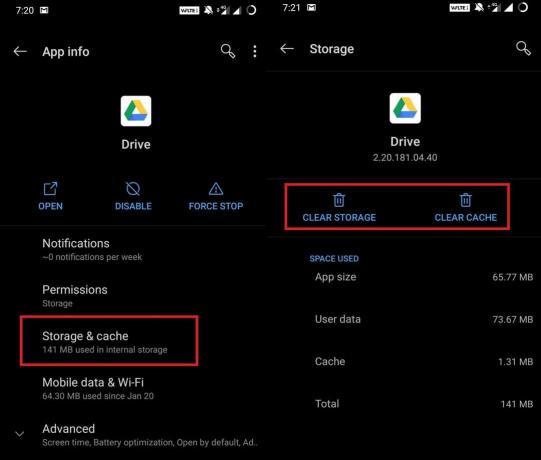
- Indítsa újra készülékét
Most meg kell oldani a problémát.
Az ADB használata a probléma kijavításához
Ha telepítette az ADB-t, akkor ezeket a technikákat használva működőképessé teheti a biztonsági mentés gombot.
Előkövetelések
- Egy PC
- Android okostelefon
- USB kábel
- Telepítse az okostelefon márka-specifikus USB illesztőprogramját a számítógépre
- Engedélyezze az okostelefonon az USB hibakeresést
Lépések
- Először az USB-kábel segítségével csatlakoztassa a telefont a számítógéphez
- Most nyitva Parancssor PC-n [típus cmd a Windows operációs rendszer keresőmezőjében]
- Írja be a következő parancsot pontosan ebben a sorrendben.
adb héjbmgr futnibmgr backupnow -all
jegyzet
bmgr backupnow appdata
bmgr backupnow - all
Nézd meg | Hogyan lehet névjegyeket átvinni egy új Android okostelefonra
Alternatíva a gyökeres Android készülékhez
A fent leírt módszerek mindegyike a készleten lévő ROM-on futó Android-eszközökre vonatkozott. Mi a helyzet azokkal az eszközökkel, amelyek gyökerezik, és nem tudnak létrehozni Contact Backup fájlt? Itt van egy javítás erre is.
- Letöltés Terminál emulátor
- Indítsa el az Emulátort
- Írja be a következő parancsot a superuser hozzáférés megadásához.
su
- A biztonsági másolat létrehozásához írja be a következő kódot.
bmgr backupnow - all
- A folyamat befejezéséhez indítsa újra az eszközt
Most létrehozta a biztonsági másolatot a rootolt Android-eszközön.
Tehát ez egy részletes betekintés volt a probléma megoldásához, amikor nem tudja létrehozni a Contact vagy bármely más biztonsági másolatot az Android-eszközén. Próbálja ki ezeket a módszereket, és tudassa velünk az eredményeket.
Még szintén kedvelheted,
- A Google Chrome testreszabása Windows és macOS rendszereken
Swayam professzionális technikai blogger, számítógépes mester diplomával rendelkezik, és rendelkezik tapasztalattal az Android fejlesztés terén is. Meggyőződéses rajongója a Stock Android OS-nek. A technikai blogoláson kívül szereti a játékot, az utazást és a gitározást / tanítást.



